Начало работы
- Убедитесь в том, что у вашего интерфейса активирована опция LIN анализатора
- Запустите программу CARBUS Analyzer
- Кликните по пункту меню Settings->Device Settings. В открывшимся окне, в выпадающем списке Device type выбрать тип Вашего интерфейса.
- В выпадающем списке Device mode выбирайте режим для работы с шиной LIN
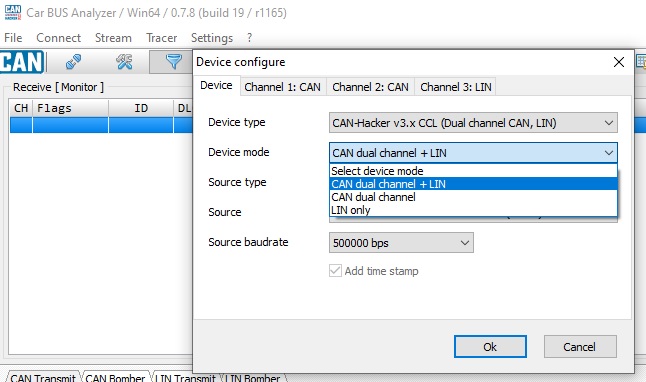
- В настройках канала Channel 1: LIN необходимо выбрать скорость шины и тип контрольной суммы. Тип контрольной суммы не влияет на прием пакетов, но влияет на передачу. Если тип контрольной суммы определен неверно, то устройство на принимающей стороне может не принять передаваемый ему пакет. Параметр Detection time рекомендуется оставлять равным 2 мс. Этот параметр определяет как интерфейс будет разделять пакеты в потоке.
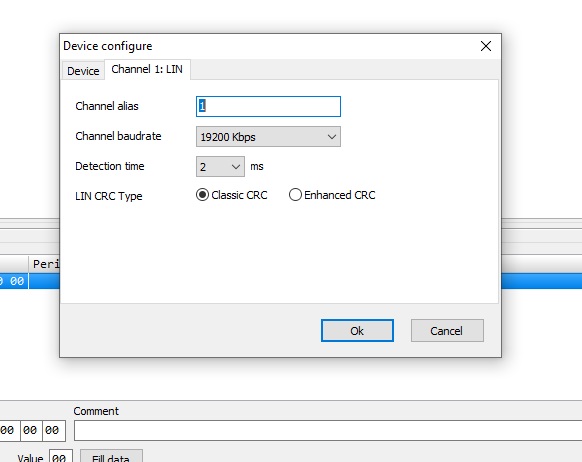
Прием пакетов по шине LIN
После завершения настройки параметров LIN анализатора нажмите кнопку Connect в верхнем меню и если интерфейс подключен к активной шине LIN и настройки произведены верно, то Вы увидите передаваемые по шине LINпакеты.
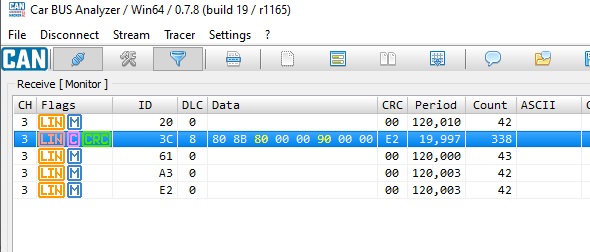
Фильтрация принимаемых пакетов по идентификаторам
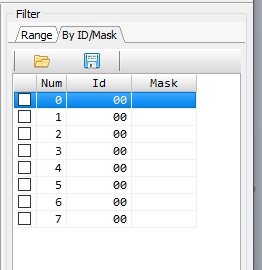
Если Вам необходимо принимать пакеты имеющие только конкретные ID – используйте программные фильтры LIN идентификаторов которые можно настроить в правой части формы программы. Если Вы не видите окно фильтров – нажмите иконку в виде воронки в верхнем меню программы.
Значение фильтра задается двойным кликом по нему. После чего откроется окно настройки выбранного фильтра.
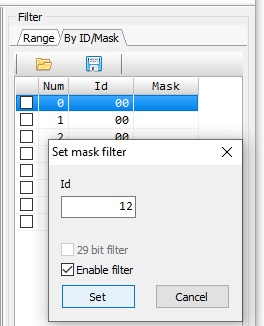
Введенное значение определяет с каким идентификатором фильтр будет пропускать сообщения.
Так же добавить интересующий идентификатор в таблицу фильтров можно непосредственно из окна монитора пакетов, кликнув по интересующему пакету правой кнопкой мыши и вызвав контекстное меню.
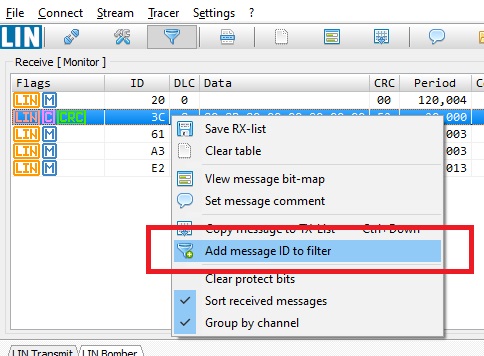
Передача пакетов по шине LIN
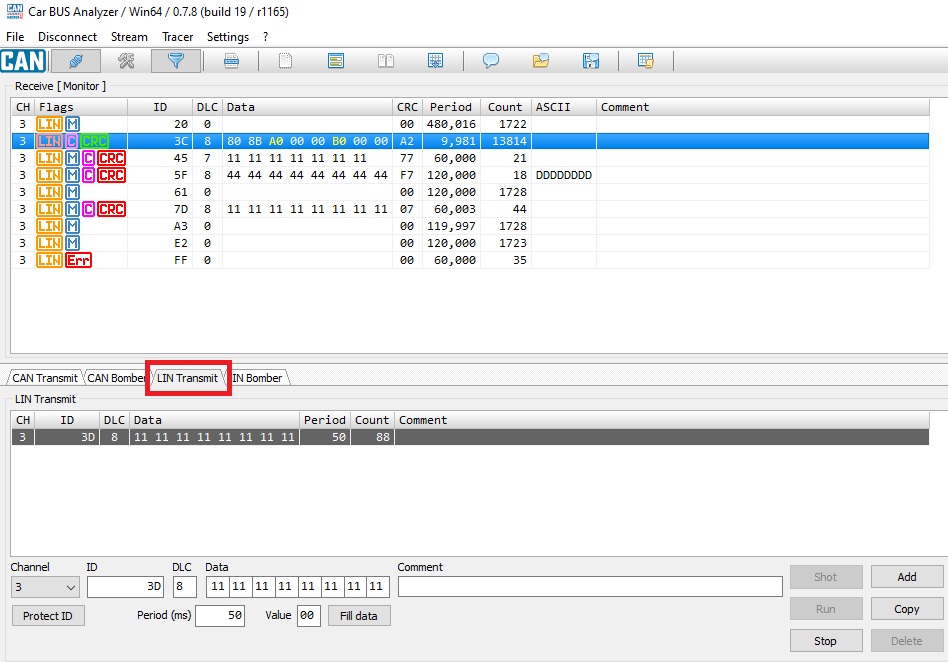
Переда пакета LIN
Для передачи пакета необходимо заполнить соответствующие поля в нижней части формы программы на вкладке LIN Transmit.
Кнопка Shot – однократная отправка заданного пакета.
Кнопка Run – передача пакета с заданным для него периодом в поле Period
Кнопка Stop – остановить передачу с периодом
Кнопка Add – добавить пакет в список на передачу
Кнопка Copy – дублировать существующий пакет в строку ниже
Кнопка Delete – удалить передаваемый пакет.
Кнопка Fill data – заполнит поля данных значением из поля Value.
Кнопка Protect ID -рассчитать биты четности ID
Если поле DLC (длина пакета) задать равным нулю, то будет передаваться Master запрос, если при этом интерфейс подключен к Slave устройству и ID запроса верен, то будет принят ответ устройства Slave
LIN Bomber
Для поиска ID Slave устройств на шине LIN используйте вкладку LIN Bomber.
Для этого задается диапазон перебора от 0x00 до 0x3C, значение DLC=0; При передаче искомого мастер запроса, Slave устройство должно выдать ответ.
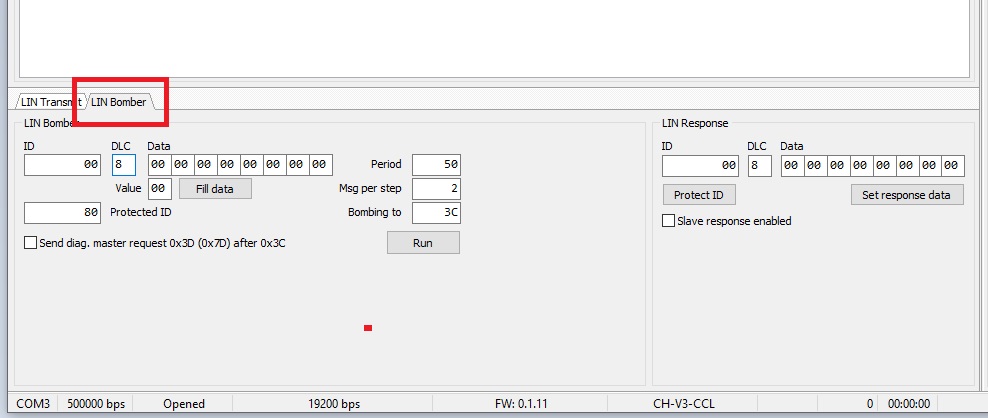
Элементы управления LIN Bomber
- ID – стартовое значение идентификатора
- DLC – количество байт данных (Установить =0 для Master запросов)
- Data – байты данных пакета
- Protected ID – рассчитанное значение ID с установленными битами контроля четности
- Period – период следования пакетов во время перебора в миллисекундах
- Msg per step – количество передаваемых сообщений за один шаг
- Bombing to – максимальное значение перебора (максимальное значение = 0x3C)
- Value, Fill data – заполнить байты данных значением введенным в поле Value
- Send diag. master request 0x3D (0x7D) after 0x3C – автоматическая отправка мастер запроса после пакетов с ID=0x3C
Работа с трейсами (Логами)
Так же как и в анализаторе CAN шины доступна запись логов (трейсов). Но в отличии от анализатора CAN отсутствует функция воспроизведения логов с физической передачей воспроизводимых пакетов в шину LIN. Для записи трейсов необходимо перейти на вкладку Stream
Для записи лога, в верхнем меню на вкладке Stream нажмите кнопку – Красный круг
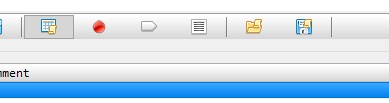
После чего начнется запись передаваемых по шине LIN пакетов.
Для того что бы остановить запись нажмите кнопку – Синий квадрат
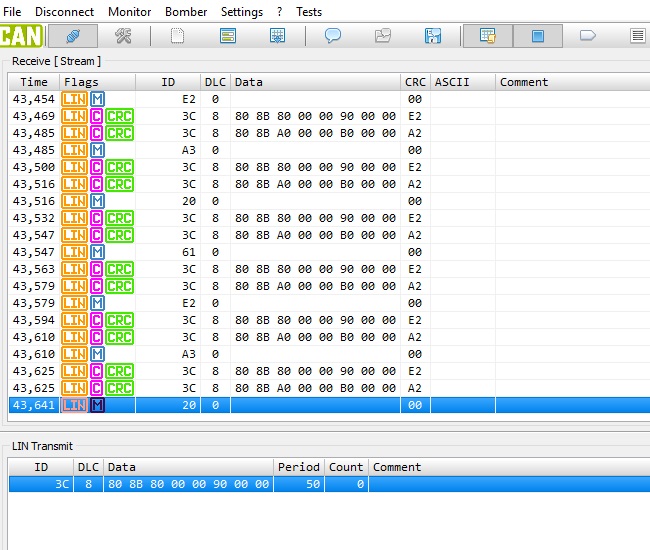
Для сохранения записанного потока сообщений в файл нажмите кнопку с изображением дискеты в правой части верхнего меню вкладки Stream
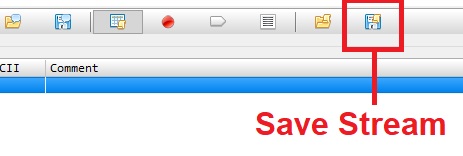
Для последующего изучения записанного и сохраненного потока сообщений (трейса) перейдите на вкладку Tracer, кликнув по ней в верхнем меню.
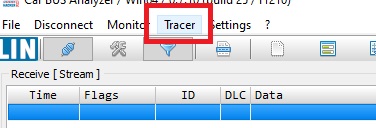
Откроется окно Трейсера. В нем при помощи кнопки Открыть файл в верхнем меню откройте трейс файл сохраненный на вкладке Stream.

Пакеты записанные в Трейс файл отобразятся в окне программы.
В меню идентификаторов справа можно отметить только те ID, пакеты с которыми необходимо изучить.

Воспроизведение Трейс файла контролируется органами управления в верхнем меню.
Трейс файл воспроизводится только в окно Monitor без физической передачи пакетов в шину!
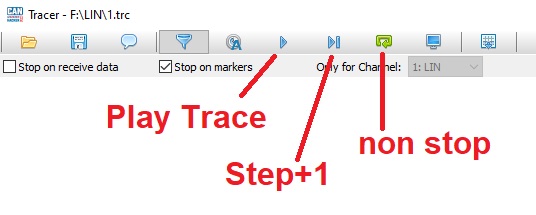
В любом месте Трейс файла можно установить Брейкпоинт, кликнув по соответствующей иконке в верхнем меню Трейсера.
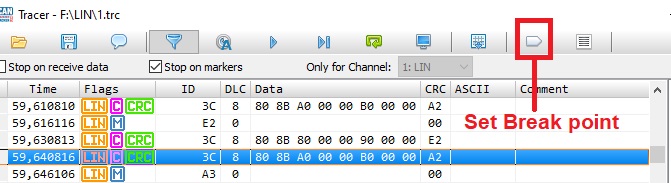
В отрывшемся окне установки Брейкпоинта необходимо задать его название. И нажать кнопку Set
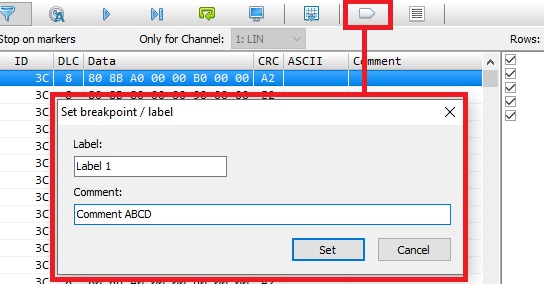
В заданном месте Трейс файла установится Брейкпоинт
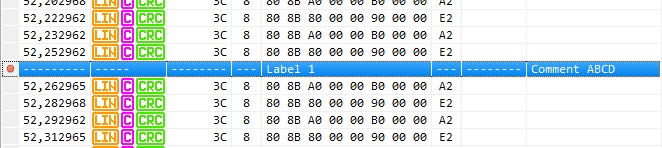
Эмуляция Slave узлов
В режиме анализатора шины LIN доступна функция эмуляция Slave устройства. Для этого необходимо перейти на вкладку LIN Bomber и в нижней части формы, справа, задать ID запроса на который интерфейс будет отвечать как Slave устройство. Данные ответа задаются в соответствующих полях справа от ID и DLC. После чего необходимо нажать кнопку Set Response Data и установить флаг Slave response enable. Работая в этом режиме интерфейс не будет передавать на форму CARBUS Analyzer запросы получаемые от мастера, ID которого мы задали для эмуляции устройства Slave.
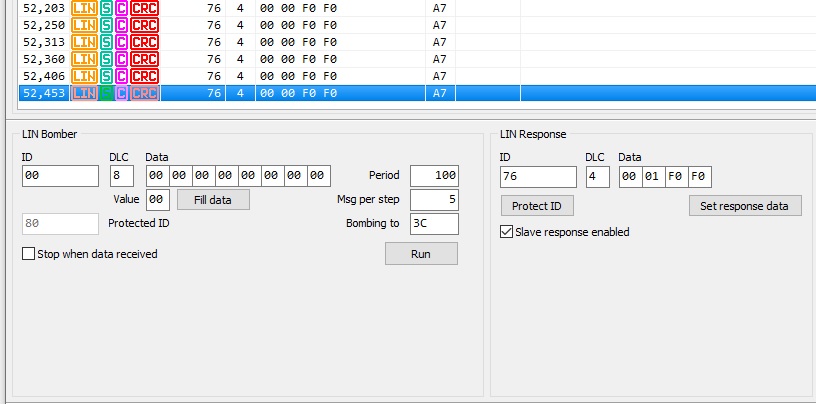
Элементы управления эмулятором Slave узла
- ID – Идентификатор Master запроса на который следует посылать ответ
- DLC – длина ответа в байтах
- Data – байты данных ответа Slave узла, которые будут посланы в ответ на ID
- Set Response data – установить данные ответа
- Slave response enabled – включить режим эмуляции Slave узла
Значения флагов пакетов на шине LIN
![]() MASTER запрос
MASTER запрос
![]() SLAVE ответ
SLAVE ответ
![]() CRC – Classic
CRC – Classic
![]() CRC – Enhanced
CRC – Enhanced
![]() CRC – верно
CRC – верно
![]() CRC – не верно
CRC – не верно
Видео в котором описывается в том числе и эмуляция Slave устройства
ВНИМАНИЕ !
Пользуясь программным обеспечением CARBUS Analyzer пользователь безоговорочно принимает правила оказания технической поддержки.
